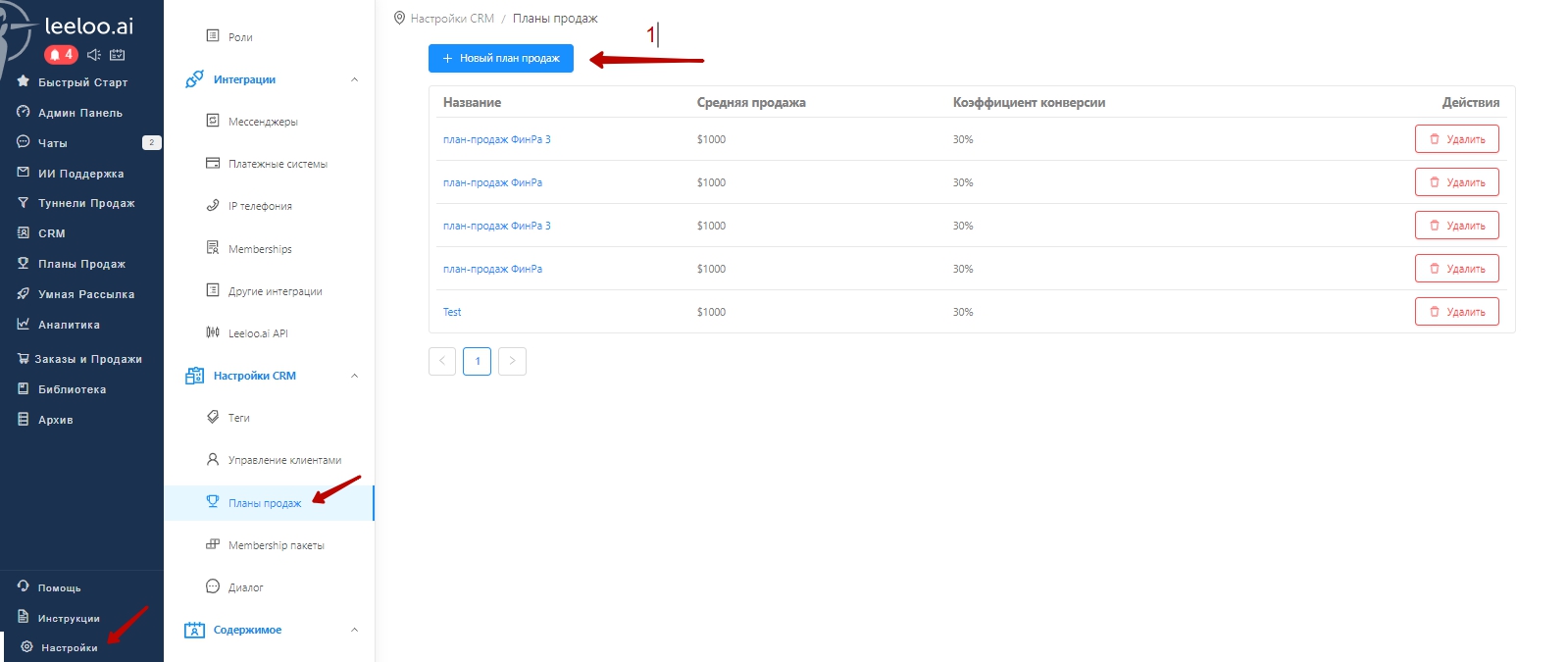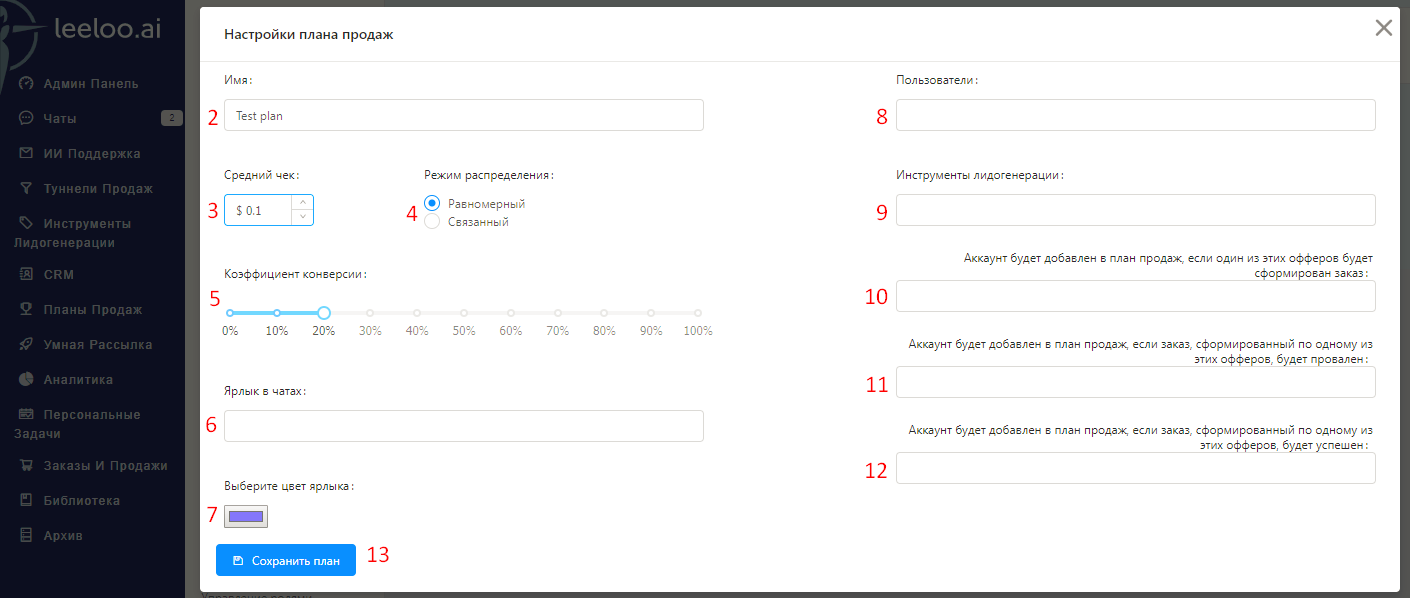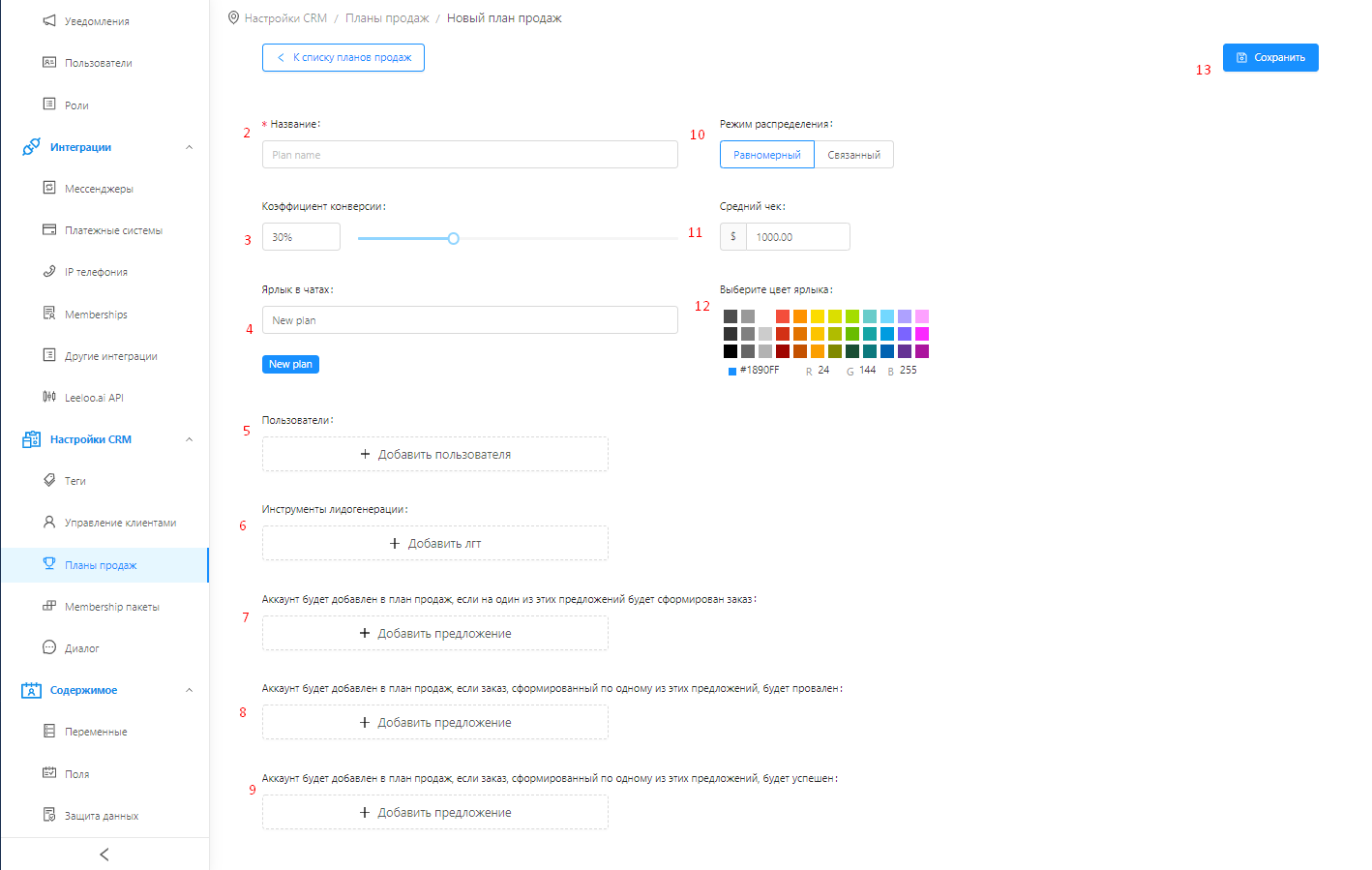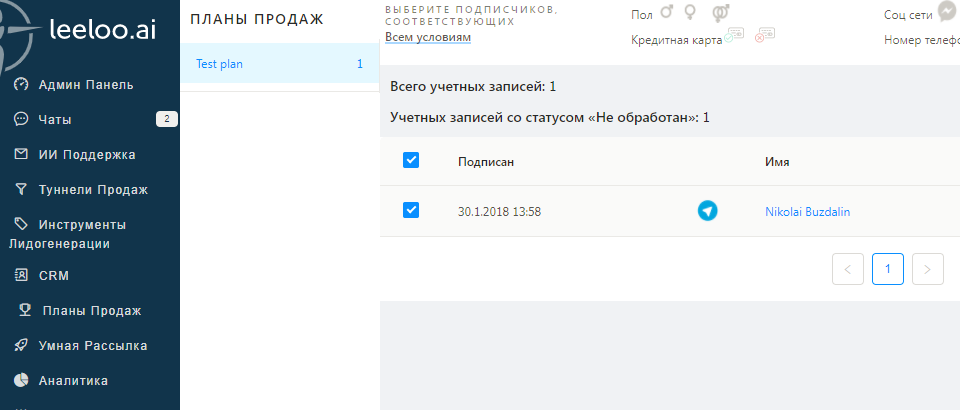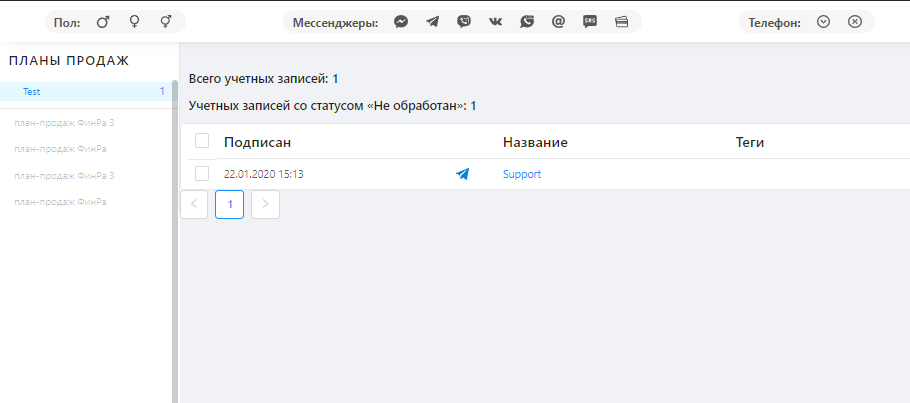...
Для добавления нового ПП зайдите в раздел Настройки → Управление планами Планы продаж.
- Кликните на кнопку Создать "Новый план продаж";
- Введите название плана;
- Введите сумму средней продажи в $;
- Выберите режим распределения:
- равномерный (по умолчанию) - поступающие лиды распределяются равномерно между сотрудникам в плане продаж;
- связанный - лиды попадают в план продаж к тем менеджерам, которые уже контактировали с ними, либо в план того менеджера, в чьем плане лид уже находился.
- Введите коэффициент конверсии в %. В дальнейшем этот показатель влияет на потенциал плана продаж;
- Указанная информация будет отображаться во вкладке "Чаты" в списке чатов подписчиков. По мере заполнения появится пример ярлыка.Цвет ярлыка отображается при заполнении поля "Ярлык в чатах";
- Добавьте менеджеров (имена ваших сотрудников, как они зарегистрированы в системе);
- Введите названия/выберите LGT, для которого/ых будет действовать план продаж;
- Введите названия/выберите офферы, заказывая которые подписчик будет попадать в план продаж;
- Введите названия/выберите офферы, проваливая оплату которых подписчик будет попадать в план продаж;
- Введите названия/выберите офферы, оплатив которые подписчик будет попадать в план продаж;
- Выберите режим распределения:
- равномерный (по умолчанию) - поступающие лиды распределяются равномерно между сотрудникам в плане продаж;
- связанный - лиды попадают в план продаж к тем менеджерам, которые уже контактировали с ними, либо в план того менеджера, в чьем плане лид уже находился.
- Введите сумму средней продажи в $;
- Цвет ярлыка отображается при заполнении поля "Ярлык в чатах";
- Кликните на кнопку "Сохранить".
После этого ПП появится в разделе Планы продаж. В выбранном ПП будут отображаться клиенты, которые подписались через LGT, указанные в настройках плана продаж.